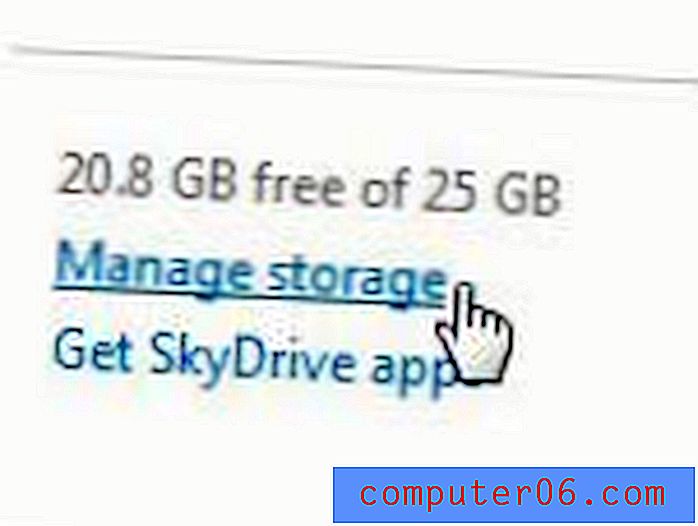Kako isključiti podatkovni roaming na iPhoneu 5
Ažurirano: 19. ožujka 2019
Vaš mobilni plan za vaš iPhone 5 vjerojatno uključuje odredbe koje će vam doplatiti ako putujete izvan vaše kućne mreže. To je rijetko u Sjedinjenim Državama, ali vrlo je često na međunarodnom putovanju. Ako niste sigurni u pravila roaminga vašeg mobilnog davatelja podataka, tada biste ih trebali kontaktirati prije međunarodnog putovanja kako biste vidjeli kakve vrste troškova mogu biti izloženi.
Ali svoj iPhone 5 obično možete koristiti na Wi-Fi mrežama kada putujete u inozemstvo, što može biti vrlo zgodan način da ostanete u kontaktu. Stoga, ako ćete putovati sa svojim iPhoneom 5 i želite izbjeći bilo kakve troškove roaminga zbog potrošnje podataka, slijedite dolje navedene korake da biste isključili roaming podataka na iPhoneu 5.
Kako isključiti podatkovni roaming na iPhoneu 5? - Brzi sažetak
- Otvorite aplikaciju Postavke .
- Odaberite opciju Cellular .
- Odaberite Opcije mobilnih podataka .
- Dodirnite gumb Roaming .
- Isključite Data Roaming .
U nastavku se nalaze dodatne informacije, kao i slike.
Kako onemogućiti podatkovni roaming na iPhoneu u iOS-u 12
Koraci u ovom odjeljku izvedeni su na iPhoneu koji radi s iOS 12. Ako koristite stariju verziju iOS-a i ne vidite neke ovdje prikazane mogućnosti, prijeđite na sljedeći odjeljak za informacije o onemogućivanju roaminga podataka u starijim verzijama verzije iOS-a.
1. korak: otvorite aplikaciju Postavke .

Korak 2: Odaberite opciju Cellular .
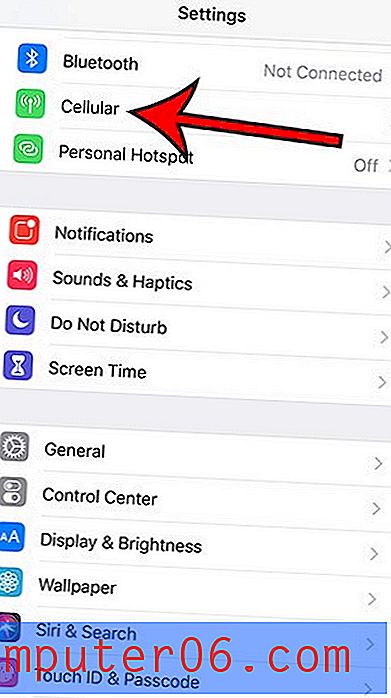
Korak 3: Odaberite gumb Mogućnosti mobilnih podataka .
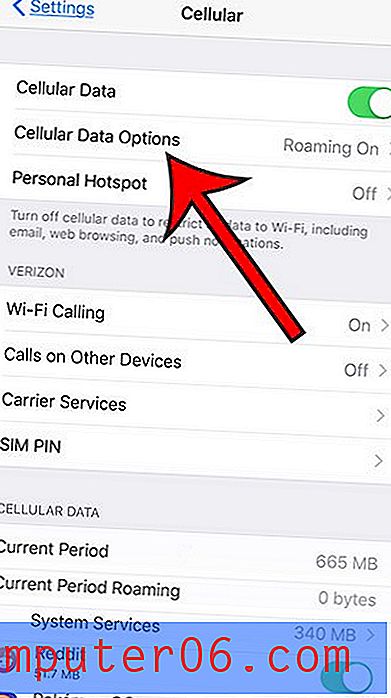
Korak 4: Dodirnite gumb Roaming .
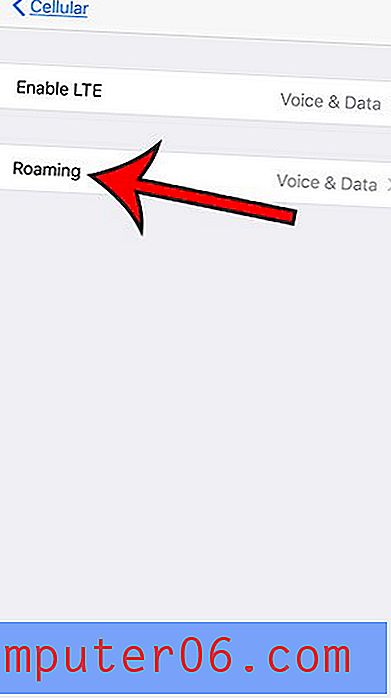
Korak 5: Dodirnite gumb s desne strane Data Roaminga da biste ga isključili.
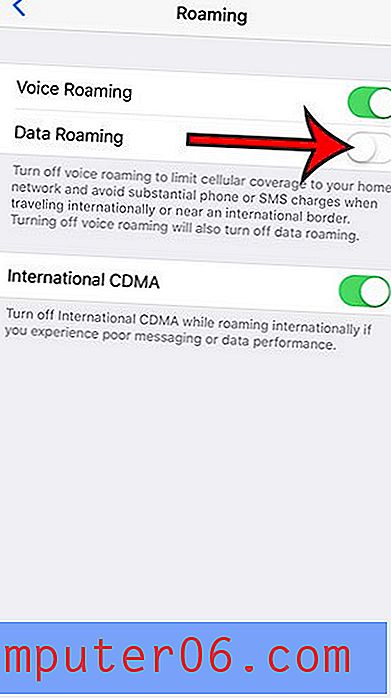
Imajte na umu da postoji zasebna opcija glasovnog roaminga koju biste željeli isključiti ako želite zaustaviti pojavljivanje bilo koje vrste roaminga.
Kao što je već spomenuto, sljedeći odjeljak sadrži korake i informacije za isključivanje roaminga podataka u starijim verzijama iOS-a.
Onemogućite iPhone 5 podataka u roamingu
Koraci u ovom članku pokazat će vam kako onemogućiti roaming podataka na vašem iPhoneu 5 u iOS-u 7. Ako putujete u inozemstvo sa svojim iPhoneom 5 i želite izbjeći prekomjerne troškove svog mobilnog operatera, možda biste trebali pročitati ovaj članak i naučite kako isključiti sve vrste roaminga na vašem iPhoneu 5.
1. korak: dodirnite ikonu Postavke na početnom zaslonu.
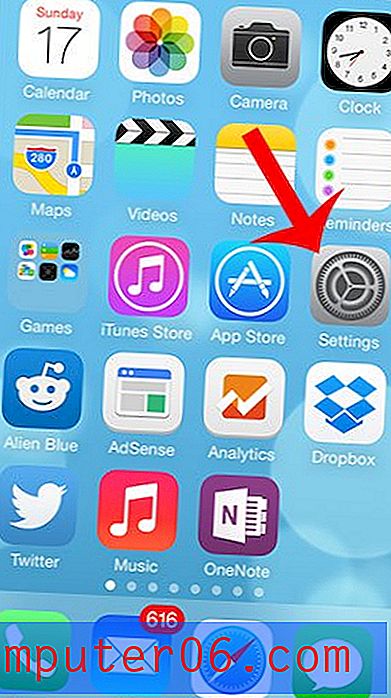
Korak 2: Odaberite opciju Cellular .
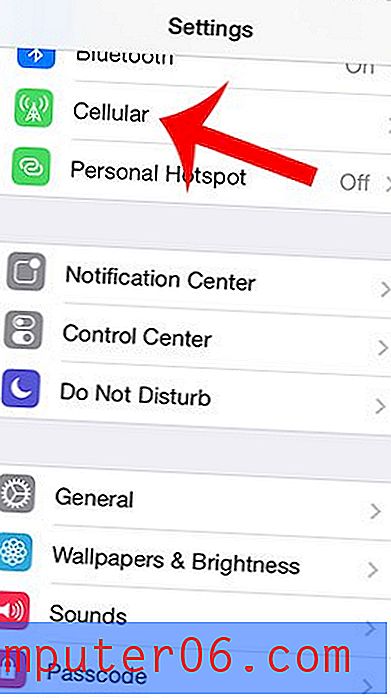
Korak 3: Dodirnite gumb Roaming .
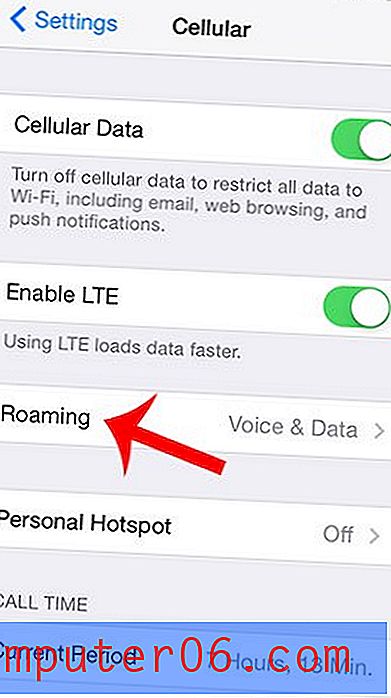
Korak 4: Dodirnite gumb s desne strane Data Roaming . Znat ćete da je isključen kad nema gumbe oko zelene boje. Na primjer, Data Roaming je isključen na slici ispod.

Imajte na umu da postoje i druge mogućnosti roaminga na ovom zaslonu. Na primjer, možete isključiti i glasovno roaming ako ste zabrinuti zbog potencijalnih troškova roaminga koji mogu nastati zbog upotrebe glasa.
Imate li Netflix aplikaciju na svom iPhoneu i otkrivate da ona često koristi veliku količinu vaših mjesečnih podataka? Naučite kako ograničiti Netflix na Wi-Fi na iPhoneu 5 i spriječiti ga da koristi bilo kakve mobilne podatke.